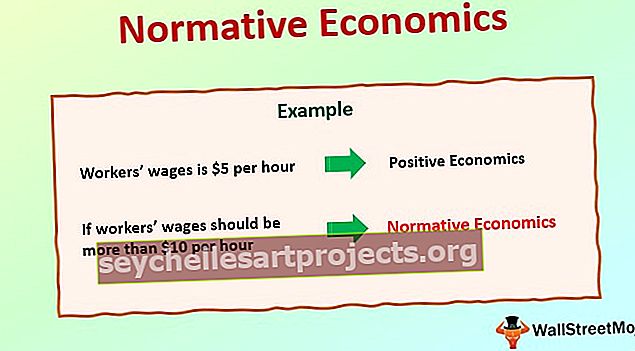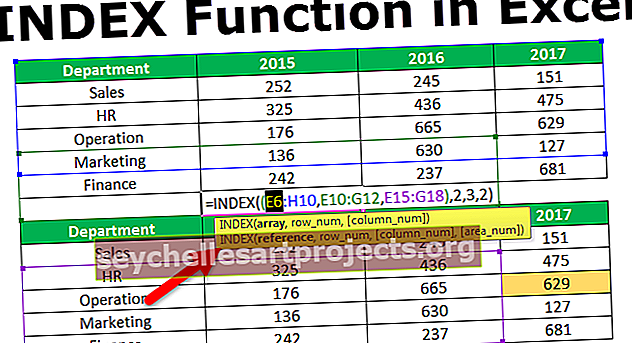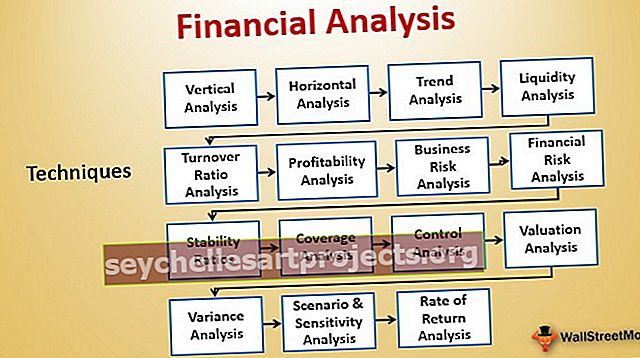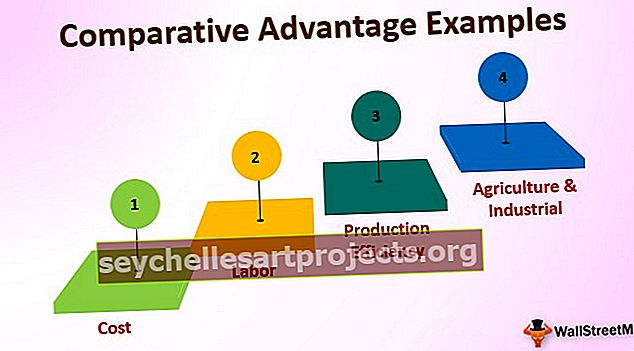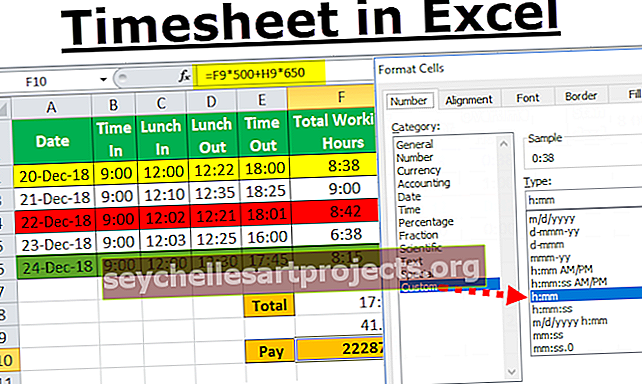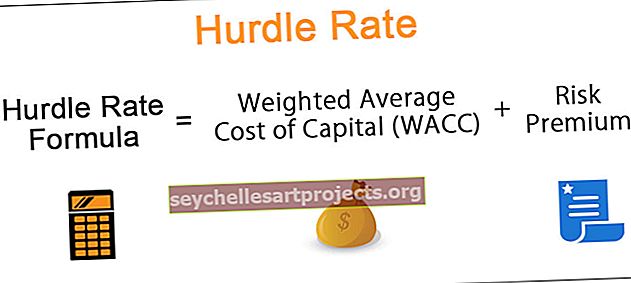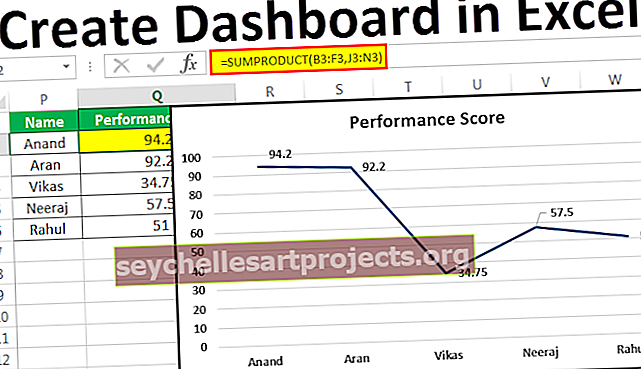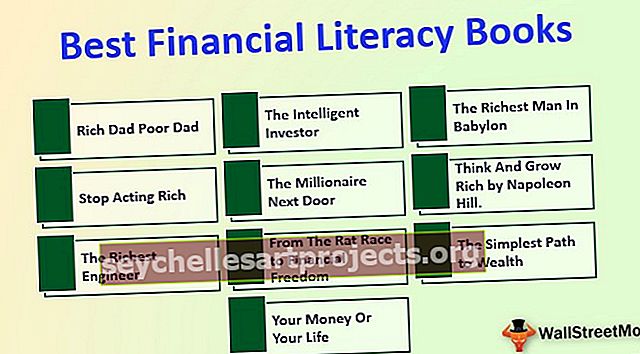الارتباطات التشعبية لـ VBA | كيفية إنشاء ارتباط تشعبي في Excel باستخدام كود VBA؟
الارتباطات التشعبية هي عنوان URL مرتبط بقيمة تظهر عند تحريك الماوس فوقها وعندما نضغط عليها ، يتم فتح عنوان URL ، في VBA لدينا خاصية مضمنة لإنشاء ارتباطات تشعبية في VBA ولاستخدام هذه الخاصية ، نستخدم طريقة Add مع عبارة الارتباط التشعبي لإدراج ارتباط تشعبي في خلية.
الارتباطات التشعبية في Excel VBA
على الرغم من أن لدينا مفتاح اختصار Page Up & Page Down في Excel للتنقل من ورقة إلى أخرى. لكنه يصبح معقدًا عندما يتعين علينا الانتقال بين 10 أوراق عمل أخرى. هذا هو المكان الذي يأتي فيه جمال "الارتباطات التشعبية في Excel" في الصورة. الارتباط التشعبي هو عنوان URL محدد مسبقًا يأخذك إلى الخلية أو ورقة العمل المعنية كما تم تعيينها.
نعلم جميعًا كيفية إنشاء ارتباطات تشعبية في ورقة العمل للانتقال بسرعة من ورقة إلى ورقة أخرى ويمكنك الانتقال إلى أي ورقة أخرى أيضًا. لكن في مقال اليوم ، سنوضح لك كيفية إنشاء ارتباطات تشعبية باستخدام ترميز VBA.
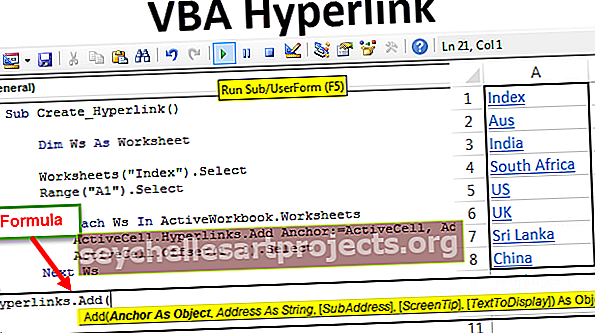
صيغة VBA Hyperlinks
لنلقِ نظرة على صيغة الارتباطات التشعبية في Excel VBA.

- المرساة: في أي خلية تريد إنشاء ارتباط تشعبي.
- العنوان: ما هو عنوان URL للارتباط التشعبي للتنقل؟
- [العنوان الفرعي]: ما هو موقع الصفحة؟
- [تلميح الشاشة]: ما هي القيمة التي يجب إظهارها عند وضع مؤشر الماوس على اسم الارتباط التشعبي أو الخلية؟
- [نص للعرض]: ما هو الاختبار الذي سيتم عرضه في الخلية؟ على سبيل المثال اسم ورقة العمل.
كيفية إنشاء ارتباطات تشعبية في Excel VBA؟
يمكنك تنزيل نموذج VBA Hyperlinks هنا - نموذج VBA Hyperlinksافترض أنك تريد إنشاء ارتباط تشعبي لـ VBA للورقة المسماة "Main Sheet" من الورقة الأخرى "مثال 1".

في ورقة العمل "مثال 1" وفي الخلية A1 ، سأقوم بإنشاء الارتباط التشعبي باستخدام التعليمات البرمجية في VBA.
الخطوة 1: حدد أولاً الخلية A1 من ورقة العمل المثال 1.
رمز:
Sub Hyperlink_Example1 () Worksheets ("مثال 1"). حدد النطاق ("A1"). حدد End Sub

الخطوة 2: الآن باستخدام كائن Active Cell ، افتح الارتباطات التشعبية. طريقة الإضافة.
رمز:
Sub Hyperlink_Example1 () Worksheets ("مثال 1"). حدد النطاق ("A1"). حدد ActiveCell.Hyperlinks.Add (End Sub

الخطوة 3: الوسيطة الأولى هي "Anchor" ، أي في أي خلية سنربطها لإنشاء الارتباط التشعبي لـ VBA. في هذه الحالة الخلية A1 وبما أننا حددنا الخلية A1 بالفعل لذكرها على أنها "تحديد".
رمز:
Sub Hyperlink_Example1 () Worksheets ("مثال 1"). حدد النطاق ("A1"). حدد ActiveCell.Hyperlinks.Add (Selection ، End Sub

الخطوة 4: لا نقوم بإنشاء أي عنوان هنا ، لذا تجاهل العنوان اعتبارًا من الآن.
رمز:
Sub Hyperlink_Example1 () Worksheets ("مثال 1"). حدد النطاق ("A1"). حدد ActiveCell.Hyperlinks.Add Anchor: = Selection ، Address: = "" ، End Sub

الخطوة 5: التالي هو العنوان الفرعي. هنا نحتاج إلى ذكر الورقة التي نشير إليها والخلية الأولى من تلك الورقة.
رمز:
Sub Hyperlink_Example1 () Worksheets ("مثال 1"). حدد النطاق ("A1"). حدد ActiveCell.Hyperlinks.Add Anchor: = Selection، Address: = ""، SubAddress: = "'Main Sheet'! A1"، End الفرعية

لقد ذكرت اسم الورقة كـ "Main Sheet" وفي تلك الورقة يكون عنوان الخلية "A1".
الخطوة 6: تجاهل تلميح الشاشة أيضًا. لعرض النص ، اذكر اسم الورقة.
رمز:
فرعي Hyperlink_Example1 () أوراق عمل ("مثال 1"). حدد النطاق ("A1"). حدد ActiveCell.Hyperlinks.Add Anchor: = Selection ، Address: = "" ، SubAddress: = "'Main Sheet'! A1"، TextToDisplay : = "الورقة الرئيسية" End Sub

حسنًا ، تم تشغيل هذا الرمز باستخدام مفتاح F5 أو يدويًا بعد ذلك ، سيتم إنشاء ارتباط تشعبي في الخلية A1 في الورقة "المثال 1".

عند النقر فوق الارتباط التشعبي “Main Sheet” فإنه يعيد التوجيه إلى الورقة الرئيسية.

الارتباطات التشعبية لأوراق متعددة مع حلقات
لقد رأينا إنشاء ارتباط تشعبي لـ VBA لورقة واحدة. عندما يكون لدينا العديد من الأوراق ، يكون من الصعب إنشاء ارتباط تشعبي VBA لكل ورقة بنفس سطر التعليمات البرمجية لكل ورقة.
افترض أن لديك 11 ورقة عمل كما هو موضح في الصورة أدناه.

تريد إنشاء ارتباط تشعبي لكل ورقة في ورقة الفهرس باستخدام رمز VBA.
الخطوة 1: تحديد المتغير كورقة عمل.
رمز:
فرعي Create_Hyperlink () Dim Ws As Subheet End Sub

الخطوة 2: أول شيء هو تحديد فهرس ورقة العمل وتحديد الخلية A1.
رمز:
فرعي Create_Hyperlink () Dim Ws كأوراق عمل ورقة العمل ("الفهرس"). حدد النطاق ("A1"). حدد End Sub

الخطوة 3: افتح الآن لكل حلقة في VBA.
رمز:
فرعي Create_Hyperlink () Dim Ws كأوراق عمل ورقة العمل ("الفهرس"). حدد النطاق ("A1"). حدد لكل Ws في ActiveWorkbook.Worksheets التالي Ws End Sub

الخطوة 4: نظرًا لأننا حددنا بالفعل الخلية A1 ، فقد أصبحت الآن خلية نشطة. لذا ابدأ الارتباط التشعبي بالخلية النشطة.
رمز:
فرعي Create_Hyperlink () Dim Ws كأوراق عمل ورقة العمل ("الفهرس"). حدد النطاق ("A1"). حدد لكل Ws في ActiveWorkbook.Worksheets ActiveCell.Hyperlinks.Add (التالي Ws End Sub

الخطوة 5: المرساة هي خلية ارتباط تشعبي. إذن فهي الخلية النشطة.
رمز:
فرعي Create_Hyperlink () Dim Ws كأوراق عمل ورقة العمل ("الفهرس"). حدد النطاق ("A1"). حدد لكل Ws في ActiveWorkbook.Worksheets ActiveCell.Hyperlinks.Add Anchor: = ActiveCell ، التالي Ws End Sub

الخطوة 6: العنوان لا يذكره على أنه "".
رمز:
فرعي Create_Hyperlink () Dim Ws كأوراق عمل ورقة العمل ("الفهرس"). حدد النطاق ("A1"). حدد لكل Ws في ActiveWorkbook.Worksheets ActiveCell.Hyperlinks.Add Anchor: = ActiveCell ، العنوان: = "" ، نهاية Ws التالية الفرعية

الخطوة 7: العنوان الفرعي هو عندما نقوم بالتكرار خلال الورقة ، يجب أن يكون اسم الورقة. للإشارة اسم الورقة نحن بحاجة إلى اقتباس مفردة " " "مع اسم ورقة و"! عنوان الخلية "وعلى مقربة اسم الورقة مع علامة اقتباس مفردة" " ".
رمز:
فرعي Create_Hyperlink () Dim Ws As Worksheet Worksheets ("Index"). حدد النطاق ("A1"). حدد لكل Ws في ActiveWorkbook.Worksheets ActiveCell.Hyperlinks.Add Anchor: = ActiveCell ، العنوان: = "" ، العنوان الفرعي: = "& Ws.Name &"! A1 "&" "، التالي Ws End Sub

الخطوة 8: تجاهل تلميح الشاشة ولعرض النص ، يمكنك إدخال اسم ورقة العمل.
رمز:
فرعي Create_Hyperlink () Dim Ws As Worksheet Worksheets ("Index"). حدد النطاق ("A1"). حدد لكل Ws في ActiveWorkbook.Worksheets ActiveCell.Hyperlinks.Add Anchor: = ActiveCell ، العنوان: = "" ، العنوان الفرعي: = "" & Ws.Name & "! A1" & "" ، تلميح الشاشة: = "" ، TextToDisplay: = Ws.Name التالي Ws End Sub

الخطوة 9: لتخزين الارتباط التشعبي لكل ورقة في خلية مختلفة في كل مرة يتم إنشاء ارتباط تشعبي لورقة واحدة ، نحتاج إلى الانتقال لأسفل بمقدار خلية واحدة من الخلية النشطة.
رمز:
فرعي Create_Hyperlink () Dim Ws As Worksheet Worksheets ("Index"). حدد النطاق ("A1"). حدد لكل Ws في ActiveWorkbook.Worksheets ActiveCell.Hyperlinks.Add Anchor: = ActiveCell ، العنوان: = "" ، العنوان الفرعي: = "" & Ws.Name & "! A1" & "" ، تلميح الشاشة: = "" ، TextToDisplay: = Ws.Name ActiveCell.Offset (1 ، 0). حدد Ws End Sub التالي

سيؤدي هذا إلى إنشاء ارتباط تشعبي لجميع الأوراق الموجودة في فهرس الصور. هذا الرمز ديناميكي ، كلما كان هناك أي إضافة أو حذف للأوراق ، نحتاج فقط إلى تشغيل هذا الرمز للحصول على ارتباط تشعبي محدث.